

・

多くの取引先を相手にしていると、見積もりや請求書の管理が煩雑になりがちです。
経理担当者の方で、HubSpotとfreee請求書を別々に使用している場合、データの手動入力や更新が必要です。手動で作業しているとミスが発生して…時間の浪費が発生してしまった経験もあると思います。
Hubspotとfreee請求書を連携しておけば、正確な作業が自動で進むだけでなく業務時間も効率的に使えるようになります!
この記事では、ノーコードツールのYoomを使って、HubSpotとfreee請求書を簡単に連携し、業務効率を大幅に向上させる方法をご紹介します。
経理担当者の方にとって、Hubspotとfreee請求書を連携すると見積もり請求書発行のルーティンが自動化され効率的に仕事を進められるようになります!
HubSpotとfreee請求書を連携することで、見積もりや請求書のデータを手動で入力する手間の削減が可能です。
例えば、営業担当者がHubSpotに新しい取引情報を入力すると、そのデータが自動的にfreee請求書に反映されます。
これにより、経理担当者はデータ入力の時間を削減し、他の重要な経理業務に集中する時間が増えることが期待できます。
アプリを連携することで、個々の業務効率だけではなく営業担当と経理担当のスムーズな連携まで高まる可能性があるのは大きなメリットと言えるでしょう!
手動でデータを入力すると、どうしてもヒューマンエラーが発生しやすいですよね。でも、HubSpotとfreee請求書を連携すれば、データの一貫性と正確性を保つことができます!
例えば、営業チームがHubSpotで新しい顧客情報を入力すると、その情報が自動的にfreee請求書にも反映されます。
これにより、経理担当者は同じ情報を何度も入力する必要がなくなります。さらに、「同じデータが2回入力されている!」「データが間違っている」なんて恐ろしい事態の防止にもつながるでしょう。
API?GAS?はて?と思う方も安心してください。Yoomnならプログラミングの知識がなくても直感的に操作をしてアプリ連携が完了します!
API連携は通常、エンジニアリングの知識が必要ですが、Yoomを使えばノーコードで簡単に連携が可能です。従来のAPI連携方法では、プログラミングスキルが求められ、設定やメンテナンスに時間がかかることが多いです。しかし、Yoomを使うことで、ドラッグ&ドロップの操作だけで連携が完了します。これにより、技術的な知識がないユーザーでも簡単に連携を実現でき、業務の効率化が図れます。
Yoomを使うことで、以下のようなメリットがあります。
カスタマイズ可能で迅速なワークフローの自動化
Yoomはノーコードプラットフォームであり、プログラミング知識が不要で簡単にアプリを連携させることができます。トリガーやアクションを必要に応じて設定できるため、自分やチームのニーズに合わせて業務プロセスをカスタマイズ可能です。この柔軟性により、ヒューマンエラーの削減と業務効率の向上が期待でき、迅速な導入が可能です。
業務の時間短縮と生産性向上
Yoomを活用することで、手動で行っていた業務プロセスを自動化でき、作業にかかる時間を大幅に短縮できます。これにより、従業員はより重要な業務に集中でき、生産性を向上させることが可能です。また、自動化による時間短縮は、プロジェクトのスピードアップにもつながり、ビジネス全体の効率化を促進にもつながると言えるでしょう!
では、実際にYoomを使ってHubSpotとfreee請求書を連携させていきましょう!
今回は「HubSpotに取引が作成されたら、freee請求書に見積書を作成する」というフローについて画像付きで説明していきます。
「試してみる」をクリックしてフローをコピーしましょう。
Yoomの登録がまだの方は、まずは登録から!
2週間無料お試しはこちら!
まずは、Yoomとそれぞれのアプリを連携させましょう。
Yoomにログインをしたら「マイアプリ」を選択して「+新規接続」をクリックします。
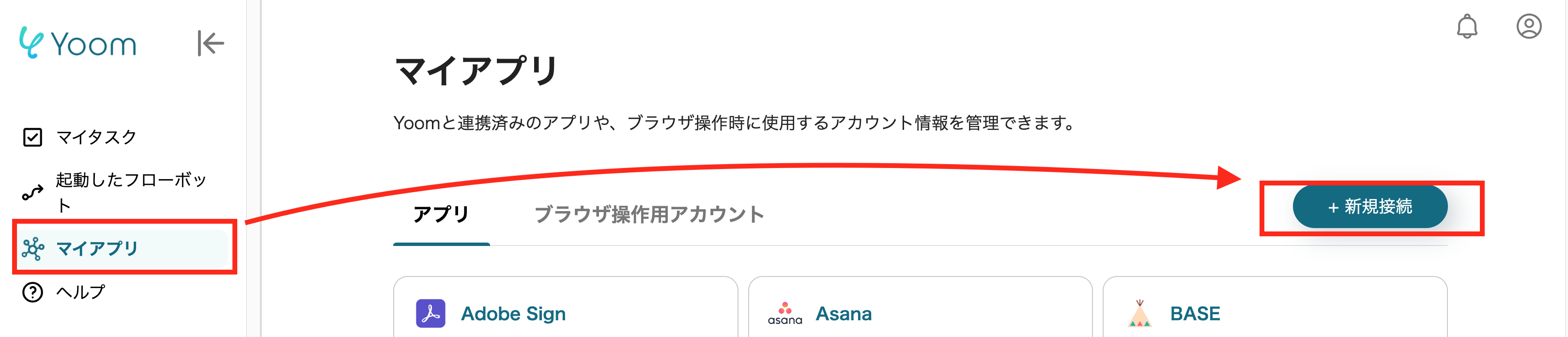
HubSpotとfreee請求書をそれぞれアプリ名で検索して、必要情報を入力していきます。
マイアプリ登録については、以下のページを参考にしてください!
正しくアプリが登録されると、マイアプリ一覧に名前が載っていますので確認ができたら準備完了です!
まずは、トリガー(どのタイミングでフローが動き始めるのか)を設定してきます。
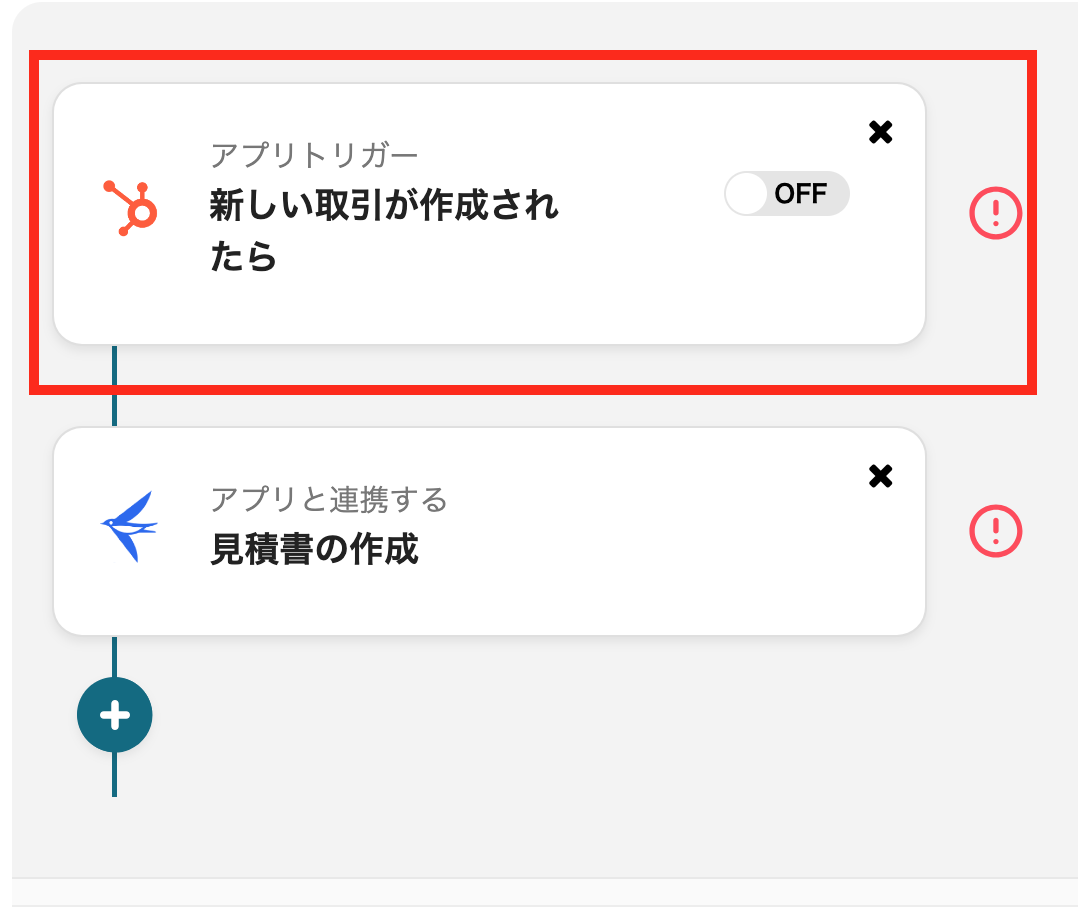
アプリトリガー「新しい取引が作成されたら」をクリックしてください。
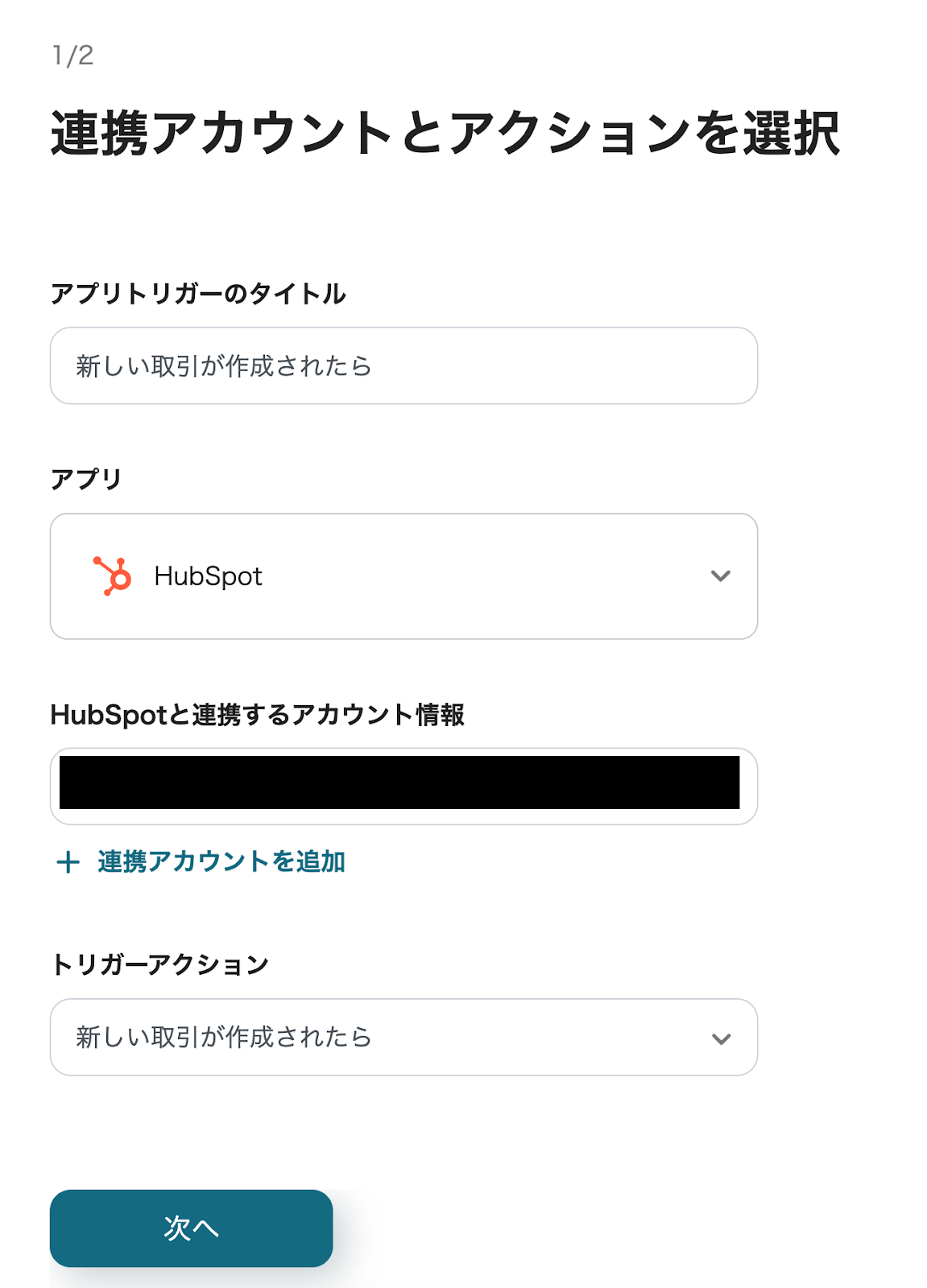
事前準備で連携しておいた、HubSpotのアカウント情報が反映されているので、確認します。
トリガーアクション「新しい取引が作成されたら」は今回は変更不要です。
と、トリガーアクションは他にも選択できます。
今回の設定でYoomに慣れたら、他の設定も試してみてください!
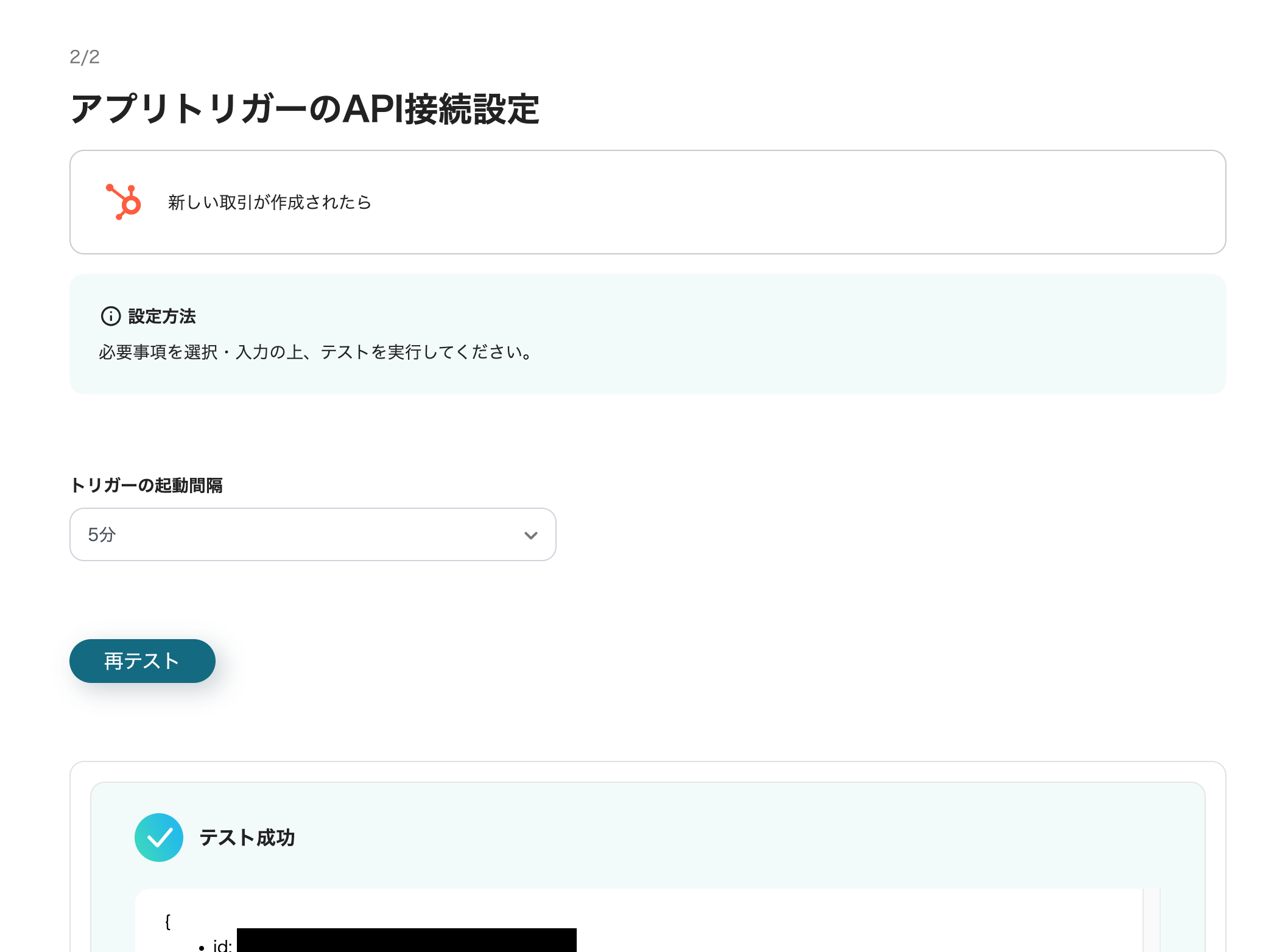
続いて、API接続設定です。
トリガーの起動間隔(契約プランによって異なります)を設定し「テスト」ボタンを押してください。
問題がなければ上記のように「テスト成功」とでます。
エラーがでた場合は、表示内容に沿って修正をしてください。
「保存する」ボタンを押してトリガー設定は完了です。あっという間でしたね!
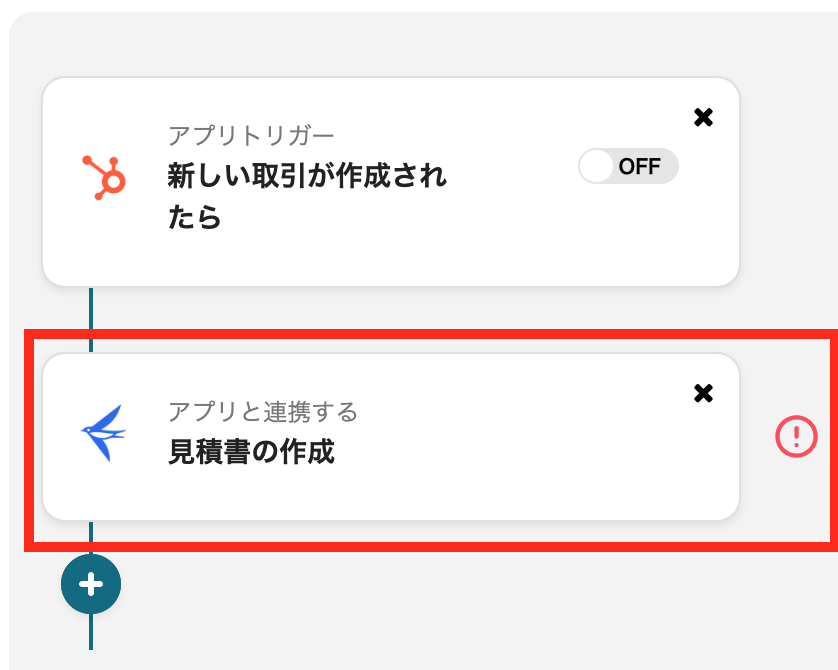
続いて、2番目のフロー「見積書の作成」を選択してください。
Hubspotと同じく、1ページ目では正しくアカウント情報が反映されいればOK!
「次へ」を押してサクサク進めましょう。
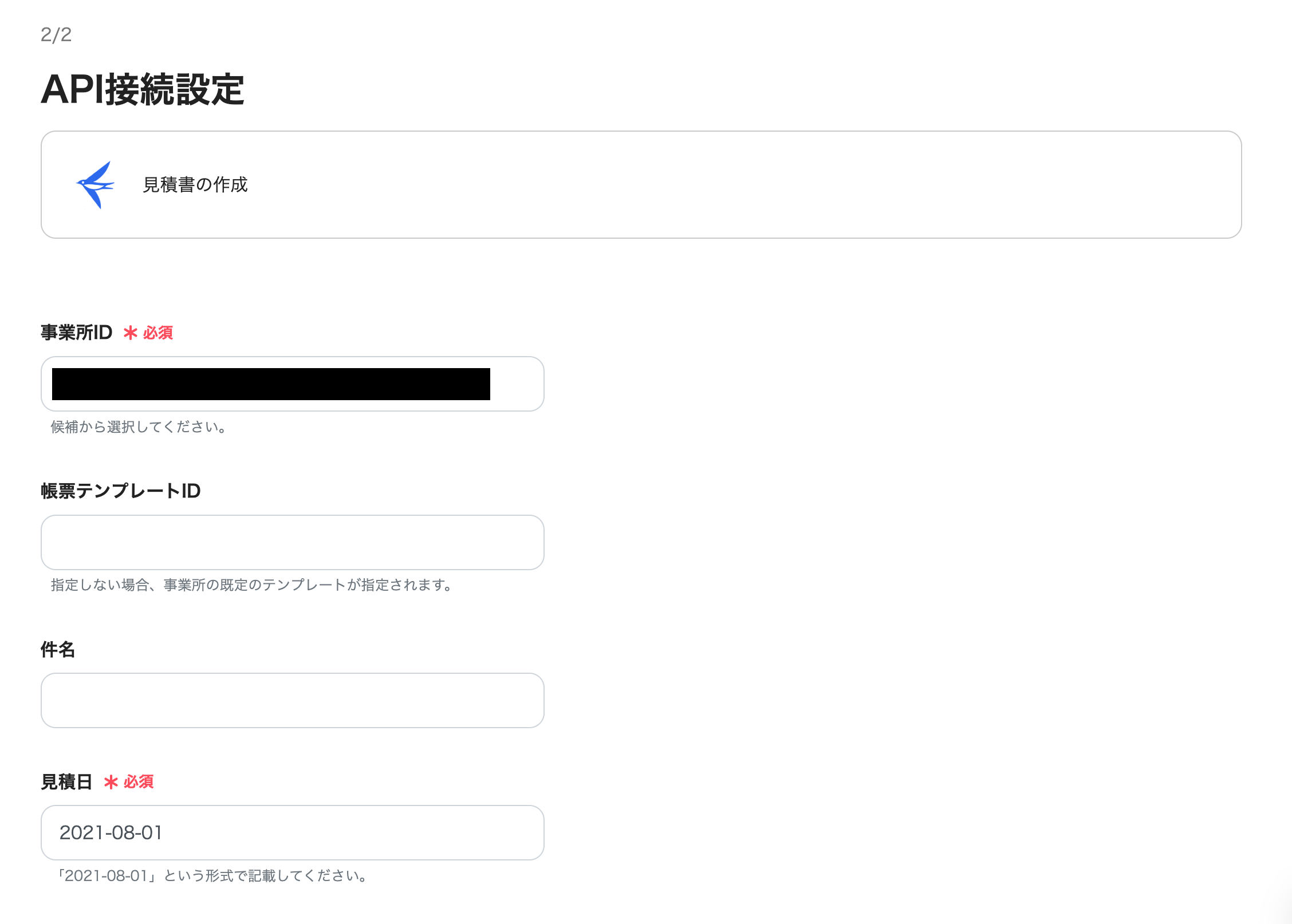
次では、見積書の設定をしていきます。
【必須入力事項】
【その他入力事項】
非常に細かいところまで設定できることがわかります。
取得に手間取る情報はありませんし、普段の見積書と同じ内容で作れるようになっているはずなのでこちらもサクッと入力していきます。
「テスト」を押しエラーがでなければあっという間に連携のための設定は全て完了です!
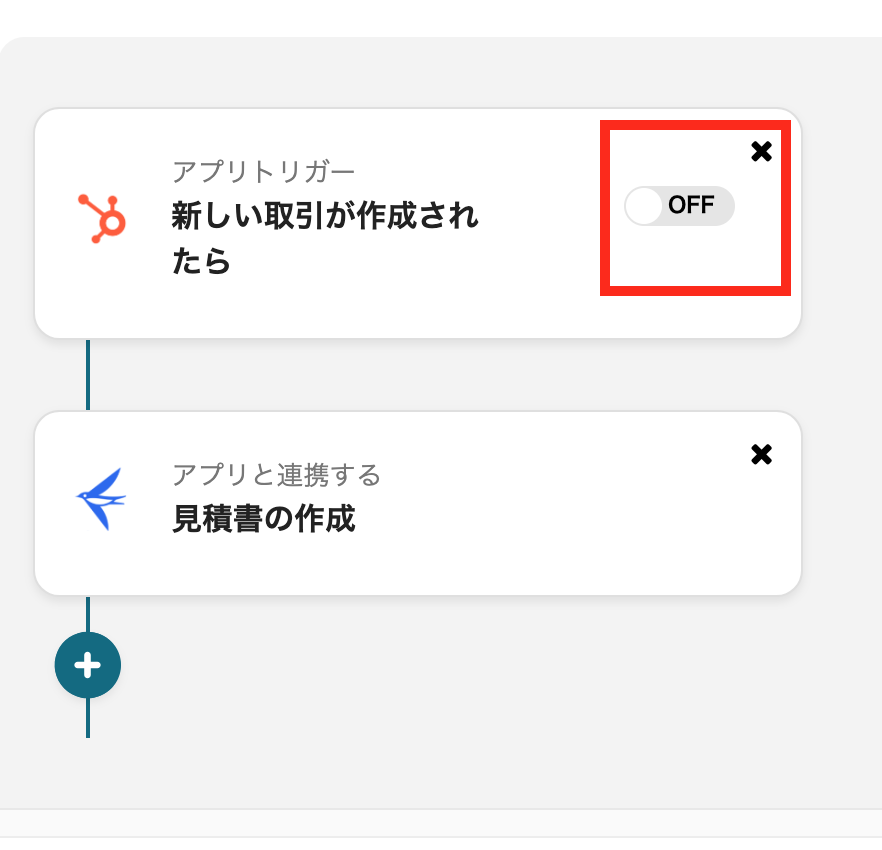
最後にトリガーをONにしたらフローが動き始めます!
新しい取引が作成されたら、自動的に見積書を作ってくれるようになりました。
HubSpotとfreee請求書を連携することで、見積もりや請求書の管理が自動化され、手動入力によるミスや時間の無駄が大幅に削減が期待できます。
この連携は、営業担当と経理担当の間のデータの一貫性と正確性を保ちながら、業務の効率を飛躍的な向上にもつながるでしょう。
さらに、Yoomを使用すれば、プログラミングの知識がなくても簡単にAPI連携が可能!業務内容に合わせてカスタマイズ可能なワークフローによって、ヒューマンエラーを減らし、より迅速で正確な業務処理が実現の期待が高まります!
今日からあなたの仕事を自動化させてみませんか?
